Как прошить телефон meizu m5 через компьютер
Наш материал о том, как обновить смартфон MEIZU, стал самой популярной статьей на нашем ресурсе. А это значит, что тема важная и ей стоит уделить еще больше внимания. Так как та инструкция была опубликована около полутора лет назад, настало время несколько актуализировать содержащуюся в нем информацию. Принципиально в этом процессе ничего не изменилось, поэтому сегодняшний материал будет полезен пользователям, которые недавно приобрели смартфон MEIZU и еще пока не очень хорошо ориентируются в теме.
Какие бывают прошивки? Типы и наименование
Для смартфонов MEIZU существует несколько типов прошивок, и чтобы понять, какая прошивка перед нами, необходимо посмотреть на последние символы в её индексе.
- Flyme X.X.X.X RU (Russia) – эти прошивки предназначены для официальных устройств, приобретенных на территории России. Все новые смартфоны MEIZU, а именно MEIZU 15, 15 PLUS, 15 LITE, M8c, M6T, 16th и новее, приобретенные у официальных продавцов, из коробки работают на базе RU-прошивок.
- Flyme X.X.X.X G (Global) – такие прошивки предназначены для смартфонов, которые продаются на международном рынке, то есть за пределами Китая, в том числе в России. Некоторые смартфоны, такие как MEIZU M6, M6 NOTE, PRO 7 и PRO 7 PLUS могут работать как на базе RU-прошивок, так и на базе G-прошивок. Российские смартфоны, вышедшие ранее, работают только на базе G-прошивок.
В чем же разница? RU-прошивки появились недавно и отличаются от G-прошивок немного улучшенной локализацией, а также незначительной оптимизацией для российских операторов.
Дополнительно отмечу, что официальные российские смартфоны MEIZU 15, 15 PLUS, 15 LITE, M8c, M6T, 16th и новее позволяют устанавливать только RU-версии ПО, MEIZU M6, M6 NOTE, PRO 7 и PRO 7 PLUS могут быть обновлены как на RU, так и на G-версии прошивок, а смартфоны, вышедшие ранее перечисленных моделей, поддерживают только G-прошивки (RU-обновлений для них не было).
Здесь есть еще одно важное замечание: для новых моделей, которые работают только на базе RU-прошивок, обновления выпускаются одновременно с G-версией , поэтому переживать о том, что российские прошивки могут выходить позже глобальных не стоит.
Есть еще один тип прошивок:
- Flyme X.X.X.X A (U,C,Y) – эти прошивки предназначены для устройств, продающихся на китайском рынке, в том числе для операторских версий китайских смартфонов. Они не поддерживают русский язык. Если вы приобрели смартфон с такой прошивкой, значит вы купили неофициальный смартфон, нелегально ввезенный в нашу страну. Установить на него G- и RU-прошивки, то есть превратить в международную версию, нельзя. Любое вмешательство в системные файлы смартфона приведет к потере гарантии и самым непредсказуемым последствиям. Мы решительно не рекомендуем приобретать нелегально ввезенные в Россию смартфоны.
Проверить, является ли ваш смартфон официально сертифицированным в России, можно по ссылке . Это можно сделать до покупки, введя в поле по ссылке IMEI 1, который указан на коробке.
Что касается наименований прошивок, то для международных устройств существуют стабильные прошивки и бета-версии.
- Стабильные прошивки именуются традиционно, например, Flyme 7.0.1.0 G . Первая цифра обозначает версию Flyme – в нашем случае 7, остальные – версию обновления внутри Flyme 7.
- В бета-прошивках первая цифра также обозначает версию Flyme, а последующие – дату выхода прошивки. Например, индекс Flyme 7.8.8.31 G обозначает, что это глобальная бета-версия Flyme 7, выпущенная 31 августа 2018 года (последняя цифра - день, предпоследняя - месяц, вторая - год). Чем актуальнее дата, тем свежее версия тестовой прошивки.
Как узнать версию прошивки, которая установлена на смартфоне в данный момент?
Все просто: идем по пути Настройки – О телефоне и ищем строчку Версия прошивки .
Где скачать прошивки для MEIZU?
Все официальные версии прошивок для ваших MEIZU, поддерживающие русский язык и действительно являющиеся официальными обновлениями, можно скачать на официальном сайте MEIZU Россия по этой ссылке:
и в нашем файловом архиве по этой ссылке:
Чтобы не пропустить выход обновлений для вашего смартфона, обязательно следите за новостями на нашем сайте, а также подпишитесь на официальный канал MEIZU Россия в Telegram ( @meizu_russia ) и группу ВКонтакте .
Как установить обновление на ваш MEIZU?
Перед установкой любого обновления крайне желательно делать резервную копию – так вы застрахуете себя от потери любой важной информации. К тому же установку каждой новой прошивки рекомендуется делать с полной очисткой данных, чтобы точно быть уверенным, что у вас не всплывут какие-либо ошибки или баги из-за конфликта новых системных файлов со старыми. Не волнуйтесь: если грамотно сделать резервную копию, а потом её восстановить на обновленном устройстве, то вы получите полностью идентичный смартфон со всеми вашими настройками, программами и другими важными данными.
Приступим к процессу создания резервной копии.
Резервная копия SMS и истории вызовов
У вас может возникнуть логичный вопрос, а почему бы для этого не воспользоваться стандартными возможностями Flyme? Отвечаю. Из-за некоторых особенностей написания китайских номеров, после восстановления стандартной резервной копии SMS и истории вызовов могут потеряться связи между номерами и записями в контактах, то есть вы получите безликий список номеров без подписей. Это проявляется не у всех пользователей, однако надежнее будет все же воспользоваться предложенным сторонним приложением.
Итак, скачиваем приложение и делаем все так, как я показал на скринкасте:
Я намеренно создавал локальную копию на устройстве, а также отключил регулярную архивацию, так как нам бэкап понадобится лишь один раз. Если планируете делать резервные копии регулярно, то выберите удобное вам облачное хранилище и настройте расписание для автоматического сохранения.
Важно делать копию с помощью SMS Backup & Restore перед основным бэкапом, чтобы и эта программа, и наша резервная копия сохранились вместе с полной резервной копией смартфона.
Резервная копия программ и настроек
После того, как мы сохранили SMS и историю вызовов, необходимо сделать резервную копию остальных данных. Для этого воспользуемся стандартными возможностями Flyme. Не забудьте убрать галочки с пунктов SMS и Журналы вызовов и поставить галочку напротив пункта Приложения .
После окончания резервного копирования мы увидим подтверждение, что копирование завершено. Наша резервная копия сохранилась на устройстве по пути /backup .
Теперь все готово для непосредственной установки прошивки.
Установка обновления
Чтобы начать обновление ПО на смартфоне MEIZU, мы должны иметь искомый файл с прошивкой под названием update.zip . Скачиваем его по ссылкам выше либо на компьютер, либо сразу на устройство. Файл необходимо поместить в корневую папку смартфона.
Если загрузка прошивки осуществлялась на смартфоне через стандартный браузер Flyme, то после завершения скачивания файл с ней будет находится в папке /Download/Browser . Перемещаем его оттуда в корневую папку. Как это сделать, смотрите на скринкасте.
Если вы загрузили файл на компьютер, то просто подключите смартфон к компьютеру кабелем в режиме MTP, он определится как съемный носитель, и переместите прошивку в корневую папку. Как активировать режим MTP, смотрите на скринкасте.
Как только файл с прошивкой окажется в корневой папке вашего смартфона, можно начинать процесс обновления. Для этого просто тапаем на этот файл в стандартном приложении Проводник , ставим галочку напротив пункта Очистить данные и жмем Обновить сейчас .
Начнется процесс перепрошивки, который будет длиться около 10-15 минут. Я рекомендую все это время держать смартфон на зарядке, чтобы во время перепрошивки он внезапно не выключился. Если на смартфоне был установлен код-пароль, то смартфон его запросит в начале процесса обновления.
После окончания обновления смартфон загрузится в режиме первичной настройки, как будто мы только что достали его из коробки. Проводим стандартную процедуру активации устройства и попадаем на рабочий стол. Настало время восстановить резервные копии.
Начнем с приложений и настроек.
После восстановления этой резервной копии необходимо перезагрузить смартфон , чтобы значки приложений оказались на привычных местах.
После перезагрузки приступаем к восстановлению SMS и истории звонков. Весь процесс запечатлен на скринкасте. После восстановления данных обязательно поменяйте приложение для SMS по умолчанию, этот процесс также там есть.
На всякий случай еще раз перезагружаем смартфон и готово: мы получили смартфон с новой версией прошивки со всеми вашими данными.
Примечание: Если на смартфоне находилось большое количество приложений от Google, то они могут с первого раза не запуститься. Чтобы восстановить их работу, необходимо сбросить кэш Сервисов Google. Для этого идем по пути: Настройки - Приложения - Все - Google Services Framework , жмем Очистить кэш и перезагружаемся.
Альтернативный способ обновления ПО №1. Если смартфон не включается
Если по какой-либо причине ваш смартфон не включается (например, после неудачной перепрошивки или после изменения системных файлов), то есть аварийный способ обновления/восстановления ПО.
Предварительно, если у вас была установлена прошивка на базе Flyme 7, вы можете сохранить какие-либо данные из памяти смартфона (до обновления/восстановления). Подробнее об этом в материале:
Программное обеспечение мобильных устройств постоянно изменяется и улучшается. Поэтому нет смысла работать со старыми версиями, когда можно пользоваться более широким функционалом нового ПО. На Meizu M5 прошивка меняется без особых сложностей, а если вдруг у вас версия Meizu M5 Note, то процесс не сложнее, но на этот случай у нас есть отдельная статья.
Итак, для удачной перепрошивки вам достаточно правильно следовать инструкции, чтобы сделать всё качественно и без ошибок, которые повлекут за собой сбой в работе. Обновить телефон до более новой версии ПО можно несколькими способами.

С помощью телефона
Если возник вопрос о том, как обновить прошивку на Meizu M5, то в первую очередь следует попробовать это сделать непосредственно с помощью самого смартфона. Он не подразумевает каких-либо сложных манипуляций, поэтому подойдёт даже для неопытных пользователей.

Сделать это можно как на смартфон, так и на компьютер, а в дальнейшем просто перегрузить файл в мобильный гаджет. Тут уже кому как удобнее. Стоит сделать акцент на том, что «весит» новая прошивка немало.
Проверка имени файла и расширения
После того как загрузка на устройство завершилась, необходимо найти скачанное обновление. Обычно файл находится в папке под названием «Download» либо папке браузера, с помощью которого была осуществлена загрузка. Стандартное имя прошивки – update.zip.
Чтобы начать весь процесс обновления, данный файл необходимо поместить во внутреннюю память смартфона. Для этого через «Проводник» выбираем длительным нажатием прошивку, далее – «Переместить», а в качестве конечного адреса будет выступать «Внутренняя память». Теперь можно переходить к следующему шагу.

Запускаем смартфон в Recovery mode
Чтобы не потерять какую-либо важную информацию, следует сделать резервную копию. Когда все резервные копии сделаны, остаётся только начать установку нового ПО. Это может занять некоторое время. Не стоит паниковать, если это происходит долго, ведь всей системе необходимо обновиться.
Самый надёжный вариант прошивки – это стандартное меню разработчиков Recovery mode. Чтобы в него попасть, для начала необходимо выключить устройство, а во время включения зажать определённую комбинацию кнопок (для каждого смартфона она своя, для Мейзу – это кнопка питания+кнопка громкости). Откроется меню разработчика установки обновления.
Кликните на System Upgrade» и, при необходимости, на «Clear Data» (учтите, что при этом документы, видеоигры, видеоролики, музыка и прочие загруженные вами файлы удалятся). Затем нажмите на «Старт» и запустите установку обновления. После того как установка прошивки завершена, телефон в стандартном режиме запустит рабочий стол.

Перезагрузка смартфона Meizu
Когда перепрошитый рабочий стол уже запустился, рекомендуется перезагрузить гаджет для более стабильной работы. Вот и всё – можно пользоваться и наслаждаться новенькой системой.
С помощью компьютера
В продолжение ответа на вопрос, как обновить Meizu M5, можно рассмотреть иной вариант действий. Уже было выше сказано, что новая прошивка зачастую имеет большой объём, поэтому проще всего скачать её и установить через ноутбук или ПК.
Перед тем как начать весь процесс перепрошивки, настоятельно рекомендуется сделать резервное копирование всех данных. Будет неприятно, если во время обновления возникнут какие-либо сложности и все важные файлы удалятся. Сделать резервную копию можно через стандартные настройки устройства.
Подключение телефона в Recovery mode
После того как необходимый файл с обновлением был скачан, следует подключить гаджет к компьютеру с помощью USB-кабеля. Теперь необходимо запустить меню «Recovery mode». Именно оно в данной ситуации будет отвечать за перепрошивку. Выключаем устройство. Чтобы попасть в меню, зажимаем комбинацию клавиш, которые были указаны выше (питания и увеличения громкости).

Проверка имени файла и расширения
Прошивка
Итак, чтобы перепрошить телефон через ПК, нужно:
В Рекавери мод можно увидеть две функции: первая отвечает за перепрошивку, а вторая – за очистку всех данных. Рекомендуется активировать обе и запустить процесс. Теперь остается ждать, когда перезагрузится обновлённый флагман.
Следует отметить, что для прошивки требуется использовать только надежный, а еще лучше оригинальный кабель USB. Плохое либо прерванное соединение может повлечь за собой полное повреждение операционной системы мобильного устройства.
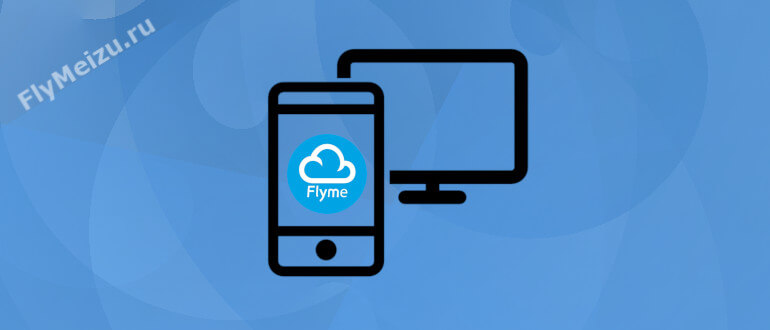
Прошивка смартфона – может прийти в негодность в любой момент. При необходимости ее можно заменить, установив новую версию, которая улучшит функционал гаджета. Наиболее популярная причина переустановки ОС состоит в «китайской» сборке самого телефона. Поскольку Мейзу является именно китайским производителем, проблемы с прошивкой встречаются нередко, в частности, в случае покупки девайса не через официального дилера. В статье мы рассмотрим несколько безопасных способов, как прошить телефон Meizu через компьютер.
Советы перед прошивкой Flyme
Поменять прошивку на Мейзу можно быстро, но перед началом процедуры следует усвоить несколько важных моментов. Эти рекомендации позволят выполнить обновление эффективно и безопасно:
-
устройство минимум до 25%. В противном случае процесс перепрошивки завершится с ошибкой, тем самым сделав нестабильной работу нового ПО или полной поломкой гаджета.
- Очистить информацию на накопителе. После прошивки автоматически удаляются приложения и записи из телефонной книги, но медиа-файлы остаются на месте.
Второй совет обязательно следует соблюдать в следующих случаях:
- откат прошивки на предыдущую версию;
- после предыдущей перепрошивки нарушено функционирование оболочки;
- открыт root-доступ.
Полностью удалять информацию не требуется – проблему поможет решить резервная копия (бэкап).
Подготовка перед прошивкой
Прошить Мейзу через ПК довольно легко, если правильно подготовиться к этой процедуре. Она включает всего три этапа – все они связаны с самим файлом обновления, который предварительно требуется скачать и проверить.
Выбор правильного архива и скачивание прошивки
Первым делом требуется выбрать файл прошивки. Для этого потребуется перейти в соответствующий раздел на официальном сайте. Здесь перечислены все модели устройств Meizu. В данном разделе доступна только русская прошивка, поэтому долго искать не придется.
Для скачивания китайской прошивки Мейзу понадобится перейти на сайт flyme.cn.
Среди ассортимента гаджетов следует найти свой смартфон и нажать по его названию. После перехода на страницу с прошивками для конкретного устройства открывается перечень доступных обновлений. Последняя прошивка Мейзу располагается сверху. Напротив указываются даты появления обновления.

Следующим этапом следует скачать файл с прошивкой Флайм на компьютер. Кнопка «Загрузить» имеется напротив каждого доступного обновления – на нее и нужно нажать.
Скачивать прошивку лучше на официальном сайте Мейзу, чтобы избежать повреждения ПО устройства в дальнейшем.
Проверка имени и расширения файла
Независимо от версии прошивки Мейзу (глобальная, русская, китайская) файл с ней всегда имеет одно имя и расширение. Эти данные возможно проверить как после полного скачивания, так и только в процессе загрузки. Архив обязательно должен иметь название update.zip. В противном случае смартфон не сумеет распознать файл и, следовательно, обновиться.
Инструкция по прошивке телефона Meizu через ПК
После выполненных этапов подготовки пора переходить непосредственно к процедуре прошивки. Она включает всего 5 этапов – все они описаны ниже. Инструкция по установке прошивки дана на примере Meizu Note 8.
Процесс обновления прошивки занимает всего несколько минут.
Включение «Отладки по USB»
Обновляя устройство через ПК, важно правильно подключить его. Для доступа к функциям и безопасного взаимодействия потребуется активировать функцию отладки по USB. После этого не стоит опасаться неприятностей с компьютером или телефоном при установке новой прошивки Мейзу.
Этот момент важен в прошивке китайского Мейзу и иных его версий. Recovery Mode представляет собой режим восстановления. С его помощью удастся сбросить настройки гаджета до заводских, создать резервную копию данных и, конечно же, загрузить обновление.
Подключение телефона к компьютеру
Далее обновляемое устройство на ОС Андроид нужно подключить к ПК, на котором уже есть скачанный архив с обновлением. Делается это стандартным способом при помощи провода USB.
Загрузка файла прошивки в папку Recovery
Благодаря переходу в режим Recovery Mode на компьютере появляется новое устройство с названием «Recovery». Именно на него и требуется установить прошивку, перетащив архив в эту папку.
Обновление и перезагрузка телефона
Как только прошивка Мейзу переместилась на смартфон, устройство требуется отсоединить от компьютера. Затем на экране телефона появится информация об обновлении и кнопка старта – на нее нужно нажать для запуска процедуры, к которой вели все предыдущие этапы.
Прошивка Мейзу через программу SP Flash Tool
Помимо вышеописанного существует иной способ прошивки устройства – через FlashTool. Он подразумевает использование специального приложения, скачиваемого на компьютер.
Обновление через ФлешТул считается безопасным, поскольку данная программа имеет статус официальной.
Пошаговая инструкция:
После проделанных действий начнется загрузка прошивки. Об этом оповестят разноцветные полосы в нижней части меню. По завершении процедуры на экране появится зеленый круг, означающий успешную операцию. Сразу после этого телефон разрешается отсоединять от ПК и спокойно пользоваться уже обновленным ПО.
Первое включение после обновления может занять много времени – это считается нормой, поэтому паниковать не стоит.
Обновление и перепрошивка
Процедуры обновления системы и перепрошивки Meizu непосредственно связаны между собой. Меняя версию прошивки, на устройстве появляется новая версия операционной системы (Android) и фирменной оболочки (Flyme).
Версии Андроид и Флайм отличаются между собой, поэтому не стоит удивляться, если на смартфоне будут одновременно установлены, к примеру, Android 8 и Flyme 7.

Инструкция как перепрошить смартфон Meizu M5 на новую версию андроид (Flyme OS), при помощи стандартного меню recovery или SP Flash Tool, полная русификация смартфона Meizu M5, получение root.
Существует несколько способов официальной прошивки Meizu M5, для самого простого нужно:
Затем в обязательном порядке заряжаем наш смартфон как минимум до 60%, чтоб не случилась оказия

Root на Meizu M5
Получаем ROOT на меизу м5 прямо в аккаунте Flyme, для этого:
Устанавливаете на смартфон программу Super SU из маркета и обновляем бинарник
Устанавливаем любой терминал из маркета и предоставляете ему рут права доступа.
Отключаем акаунт Flyme, делаем полный сброс телефона к заводским настройкам и чистим память смартфона.
Скачиваете прошивку (см. выше) и копируете ее в корень памяти телефона и затем выключаете телефон.
Запускаем программу Flashtool ищем вкладку Download, открываем поле Download Agent ставим DA_PL.bin
Scatter берем из архива в папке Images, далее кликаем на поле preloader и даем путь к preloader_M1611.bin в папке Images.( в пути к файлам не должно быть русских символов)

Внимание:В вкладке Download мы больше ничего не делаем и не меням
Нажимаем ctrl+alt+v, будет включен Advenced Mode
Переходим в Write Memory в пункт File path даем путь к файлу devinfo из архива.
Begin Addres (HEX) копируем 0x2a300000 Region не трогаем. Нажимаем иконку Write Memory
Берем наш выключенный телефон, оригинальный USB кабель и подключаем к компьютеру через порт usb 2.0 ( на телефоне нажимать ничего не нужно) должна пойти красная полоса и в конце зеленое окно Успешно. Отключаем от компьютера.
Включаем телефон зажав одновременно Громкость(+) и Power, ждем лого Meizu отпускаем Power ждем загрузки Recovery.
Ставим обе галки в рекавери, если все правильно сделали начнеться установка прошивки

Увеличение громкости на телефоне Meizu через инженерное
Все теперь перезагрузить смартфон и наслаждаться громкой музыкой
Восстановление работоспособности Meizu M5 после неудачной прошивки

Все. Прошивка завершена успешно, можно пробовать прошивать смартфон meizu m5 note при помощи стандартного recovery по инструкции выше.
Читайте также:


